Рисунок 3 – Окно выбора системы при наличии базы данных системы
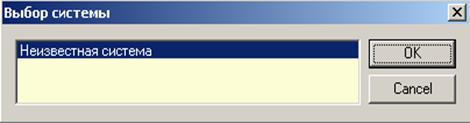
Рисунок 4 - Окно выбора системы при первом запуске программы
3.2.4 В появившемся окне выбора СОМ порта, показанного на рисунке 5, выбрать СОМ порт, к которому подключен ближний модем.
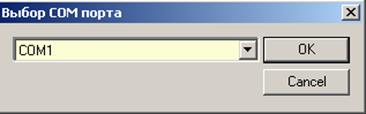
Рисунок 5 - Окно выбора СОМ порта
Если при выполнении п.3.2.3 выбрана конкретная система, то окно выбора СОМ порта не выводится, так как информация о номере СОМ порта хранится в базе данных системы. Это позволяет обслуживать несколько систем, подключенных к разным СОМ портам.
3.2.5 После выбора СОМ порта программа проведёт опрос ближнего и удалённого модемов. Если есть связь только с ближним модемом, программа начинает работу в режиме сеанса отладки (см. п.3.3.1).
3.2.6 Если есть связь с ближним и удалённым модемами, программа проверяет на корректность информацию о системе, полученную от модемов. В случае некорректной информации о системе откроется окно менеджера баз данных (см. п. 4.8), позволяющее выполнить настройку конфигурации системы.
3.2.7 Если информация о системе, полученная от модемов, корректна, осуществляется поиск в базе данных. При обнаружении базы данных с соответствующим адресом, программа переходит в режим сеанса работы. В случае несовпадения имени или конфигурации модемов с информацией, хранящейся в базе данных системы, выводятся окна аудита (см. п.7.4, 7.5). Если база данных системы с соответствующим адресом не обнаружена, то она создаётся программой автоматически.
3.2.8 После выполнения действий, перечисленных в п.3.2.1 – 3.2.7, открывается главное окно программы (рисунок 6).
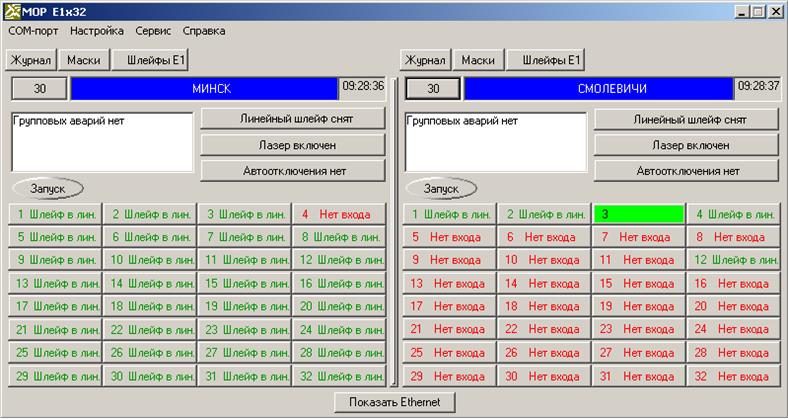
Рисунок 6 - Главное окно программы
3.3 Г л а в н о е о к н о
3.3.1 Верхняя строка главного окна содержит информацию о режиме работы программы. При работе в режиме сеанса отладки в верхней строке главного окна появляется сообщение, показанное на рисунке 7. Работа в режиме сеанса отладки позволяет выполнять все действия по управлению модемами без сохранения результатов работы в памяти ПК.

Рисунок 7 – Вид верхней строки главного окна в режиме сеанса отладки
В режиме сеанса работы верхняя строка главного окна программы имеет вид, показанный на рисунке 8. В этом режиме все действия по управлению модемами фиксируются в соответствующей базе данных системы.

Рисунок 8 – Вид верхней строки главного окна после входа в сеанс работы
3.3.2 Главное меню предназначено для изменения настроек программы и вызова сервисных функций. Его работа описана в п.5.1 – 5.4.
3.3.3 Под главным меню расположены две идентичные панели, отображающие состояние ближнего и удалённого модемов.
3.3.4 Кнопки ЖУРНАЛ, МАСКИ и ШЛЕЙФЫ Е1 предназначены для управления соответствующими функциями каждого из модемов системы. Работа указанных кнопок описана в п.4.7, 4.6.1, 4.2.2.
3.3.5 Окно имени модема синего цвета расположено под кнопками, перечисленными в п.3.3.4. Окно имени показывает текущее имя модема. При нажатии указанного окна мышью открывается окно изменения имени модема (см. п.4.1).
3.3.6 Слева от окна имени модема находится кнопка адреса системы. Указанная кнопка индицирует текущий адрес системы. Её нажатие вызывает открытие окна менеджера баз данных (см. п.4.8). Справа от окна имени модема находится окно времени модема. Окно времени модема показывает текущее состояние часов реального времени модема. При нормальной работе программы и модемов показания часов модема ежесекундно изменяются.
3.3.7 Ниже окна имени модема находится окно состояния модема и три кнопки управления линейным трактом. Их назначение и работа описаны в п.4.3. Ниже окна состояния находится кнопка ЗАПУСК. Работа указанной кнопки описана в п.4.4.
3.3.8 Поле кнопок портов Е1 расположено ниже кнопки ЗАПУСК. Указанные кнопки индицируют состояние портов Е1 (см. п.4.2.1). Нажатие кнопок портов Е1 позволяет выполнить управление портами Е1 согласно п.4.2.1.
Уважаемый посетитель!
Чтобы распечатать файл, скачайте его (в формате Word).
Ссылка на скачивание - внизу страницы.